FIX : Connectivité limitée et accès Internet [Windows 10/11]

Comment réparer une connexion Internet limitée ?
- Mettre à jour les pilotes de l’adaptateur réseau
- Désinstaller les pilotes réseau
- Redémarrer votre routeur sans fil
- Activer l’optimisation de la réception des données via CMD
- Configurer un nouveau réseau sans fil
- Vérifier votre routeur et le mettre à jour
- Exécuter l’outil de dépannage Internet
Oui, si vous rencontrez des problèmes de connectivité Internet limitée sur Windows 10, 8.1 ou Windows 7, vous avez trouvé le bon tutoriel. Ce guide vous montrera comment gérer et résoudre l’erreur d’accès limité à la connectivité ou peut-être une erreur de passerelle lorsque vous essayez de vous connecter à Internet dans votre système d’exploitation Windows 7, 8.1 ou Windows 10. Ce genre d’erreurs survient généralement lors de la mise à niveau de Windows 7 ou Windows 8 vers Windows 8.1 ou Windows 10. Vous n’avez qu’à suivre les instructions données ci-dessous dans le bon ordre et vous aurez votre Internet opérationnel en un rien de temps.
La plupart du temps, il y a un problème avec le pilote de votre carte sans fil qui n’est pas vraiment compatible avec Windows 8.1 ou Windows 10. Le fait de mettre à jour ce pilote est très facile et nous vous montrerons comment faire cela. Vous allez également vérifier certains éléments de connectivité Internet et vous serez capable de résoudre ce problème une fois pour toutes.
Comment puis-je réparer la connectivité limitée sans accès Internet ?
1. Mettre à jour les pilotes de l’adaptateur réseau
- Déplacez le curseur de la souris vers le coin supérieur droit de l’écran.
- La barre des charmes devrait s’afficher devant vous.
- Cliquez avec le bouton gauche ou touchez la fonction “Rechercher” présente. Si vous utilisez Windows 10, vous pouvez simplement taper ‘Gestionnaire de périphériques’ et appuyer sur Entrée pour ouvrir la fonction Gestionnaire de périphériques.
- Dans la zone de recherche, vous devrez écrire “Gestionnaire de périphériques” sans les guillemets.
- Après la fin de la recherche, cliquez avec le bouton gauche ou touchez l’icône “Gestionnaire de périphériques”.
- Si vous êtes invité par un message de contrôle de compte utilisateur, vous devrez cliquer avec le bouton gauche ou toucher le bouton “Oui”.
- Sur le panneau gauche de la fenêtre “Gestionnaire de périphériques”, cliquez avec le bouton gauche ou touchez l’icône “Adaptateurs réseau” pour l’agrandir.
- Recherchez dans la liste des adaptateurs réseau l’adaptateur que vous utilisez.
- Cliquez avec le bouton droit ou maintenez enfoncé sur votre adaptateur réseau.
-
Cliquez avec le bouton gauche ou touchez la fonction “Mettre à jour le logiciel du pilote” présente dans la liste.
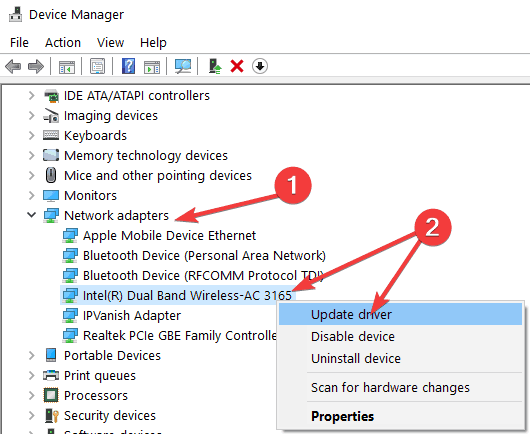
- Choisissez l’option “Rechercher automatiquement le logiciel du pilote mis à jour”.
- Redémarrez votre appareil Windows 7, 8.1 ou Windows 10 et vérifiez si votre connectivité sans fil apparaît toujours comme limitée ou si elle vous donne une erreur d’accès.
- LIÉ : Correction : Windows 10, 8.1, 8 reconnaît le WiFi mais je ne peux pas accéder à Internet
2. Désinstaller les pilotes réseau
- Retournez encore une fois à la fonction de l’adaptateur réseau comme vous l’avez fait dans l’étape ci-dessus.
-
Cliquez avec le bouton droit ou maintenez enfoncé sur l’adaptateur réseau, mais cette fois cliquez avec le bouton gauche ou touchez le bouton “Désinstaller”.
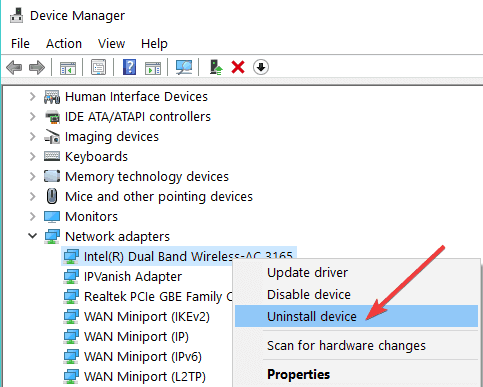
- Allez sur le site Web du fabricant et téléchargez puis installez la version la plus récente du pilote compatible avec votre appareil Windows 7, 8.1 ou Windows 10.
3. Redémarrer votre routeur sans fil
- Débranchez le routeur sans fil de la prise électrique.
- Attendez environ une minute.
- Branchez le cordon d’alimentation au routeur sans fil.
- Redémarrez votre appareil Windows 7, 8.1 ou Windows 10.
- Essayez de vous reconnecter à votre routeur sans fil et voyez si vous avez toujours la même erreur de connectivité limitée ou une erreur d’accès ou de passerelle.
— LIÉ : Meilleurs logiciels de routeur Windows 10 que vous pouvez configurer avec des routeurs
4. Réinitialiser la connexion TCP
- Déplacez le curseur de la souris vers le coin supérieur droit de l’écran.
- À partir de la barre des charmes présente, vous devrez cliquer avec le bouton gauche ou toucher la fonction “Rechercher”.
- Dans la zone de recherche, écrivez ce qui suit : “cmd” sans les guillemets.
- Une icône “Invite de commandes” devrait apparaître après la recherche.
- Cliquez avec le bouton droit ou maintenez enfoncé sur l’icône “Invite de commandes” et cliquez avec le bouton gauche ou touchez l’option “Exécuter en tant qu’administrateur”.
- Dans l’invite de commandes, vous devrez écrire ce qui suit : “netsh int tcp set heuristics disabled” sans les guillemets.
- Appuyez sur le bouton “Entrée” du clavier.
- Attendez le message “OK” puis continuez avec les lignes ci-dessous.
-
Écrivez dans l’invite de commande ce qui suit : “netsh int tcp set global autotuninglevel=disabled” sans les guillemets.
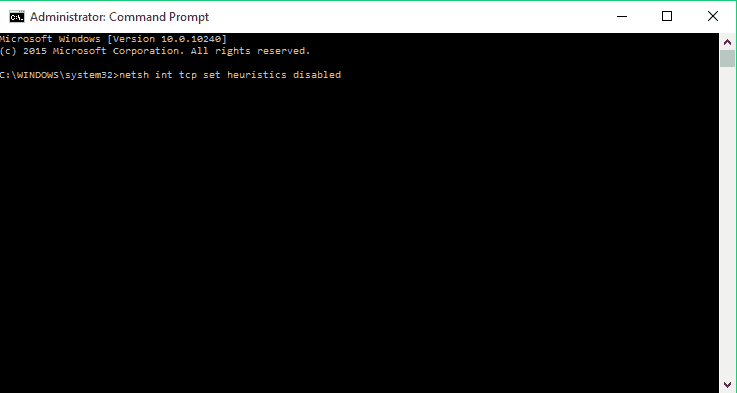
- Appuyez sur le bouton “Entrée” du clavier.
- Attendez le message “OK” puis continuez avec les lignes ci-dessous.
- Écrivez ce qui suit dans l’invite de commande : “netsh int tcp set global rss=enabled” sans les guillemets.
- Appuyez sur le bouton “Entrée” du clavier.
- Attendez le message “OK” puis continuez avec les lignes ci-dessous.
- Écrivez ce qui suit dans l’invite de commande : “netsh int tcp show global” sans les guillemets.
- Appuyez sur le bouton “Entrée” du clavier.
- Maintenant, redémarrez votre système d’exploitation Windows 8.1 ou Windows 10.
- Vérifiez si votre connectivité Internet fonctionne maintenant pour vous.
*Remarque de l’éditeur : Cet article continue à la page suivante.*
5. Configurer un nouveau réseau sans fil
- Déplacez le curseur de la souris vers le coin supérieur droit de l’écran.
- Cliquez maintenant avec le bouton gauche ou touchez la fonction “Rechercher” présente dans la barre des charmes.
- Dans la zone de recherche, écrivez ce qui suit : “Centre Réseau et partage”.
- Après la fin de la recherche, cliquez avec le bouton gauche ou touchez l’icône “Centre Réseau et partage”.
-
Maintenant, dans le “Centre Réseau et partage”, vous devrez cliquer avec le bouton gauche ou toucher la fonction “Configurer une nouvelle connexion ou un nouveau réseau”.
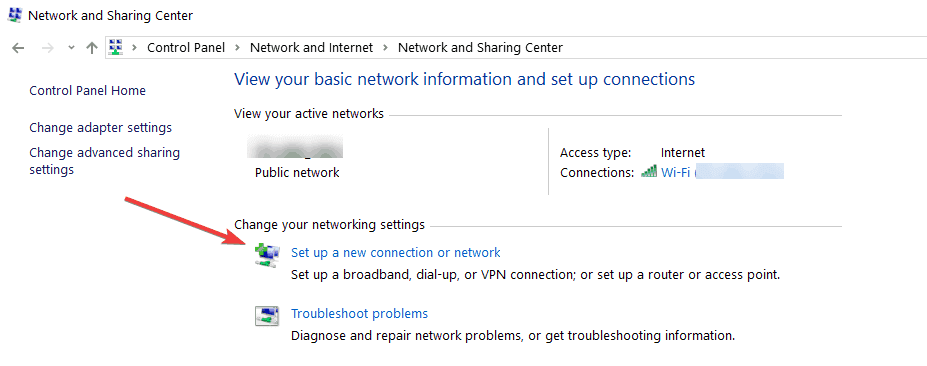
- Cliquez avec le bouton gauche ou touchez la fonction “Se connecter manuellement à un réseau sans fil”.
- Vous devrez maintenant écrire les détails du réseau que vous devez connecter au routeur sans fil.
- Après avoir enregistré les détails du réseau, veuillez redémarrer votre appareil Windows 7, 8.1 ou Windows 10.
- Après que le système d’exploitation a démarré, vérifiez si vous avez toujours ce problème.
— LIÉ :Comment résoudre les problèmes de portée Wi-Fi sur Windows 10
6. Vérifier votre routeur et le mettre à jour
- Essayez de vous connecter à un autre routeur sans fil pour voir si cela se produit uniquement sur votre appareil ou sur plusieurs appareils.
- Si cela se produit lorsque vous essayez de vous connecter à plusieurs appareils, alors c’est probablement un problème avec votre adaptateur réseau sans fil ou avec le système d’exploitation Windows 7, 8.1 ou Windows 10 lui-même et non avec le routeur sans fil.
Remarque : Si c’est un problème de Windows et que les étapes ci-dessus n’ont pas fonctionné, je vous suggérerais de faire une installation propre du système d’exploitation Windows.
- S’il ne se produit que lorsque vous essayez de vous connecter à votre routeur sans fil, alors vous devrez vérifier sur le site Web du fabricant du routeur sans fil. S’il y a de nouvelles mises à jour de firmware disponibles, installez-les. Même si vous redémarrez le routeur mais que vous n’installez pas les dernières mises à jour, ce problème réapparaîtra après quelques jours ou quelques semaines.
7. Exécuter l’outil de dépannage Internet
Si le problème persiste, l’exécution de l’outil de dépannage Internet intégré peut vous aider à le résoudre définitivement. Sur Windows 7 ou Windows 8.1, vous pouvez trouver l’outil de dépannage sur la page du Panneau de configuration.
- Lancez le Panneau de configuration > tapez ‘dépanner’ dans le menu de recherche > sélectionnez Dépannage.
-
Cliquez sur Afficher tout pour lister tous les outils de dépannage disponibles sur votre PC.
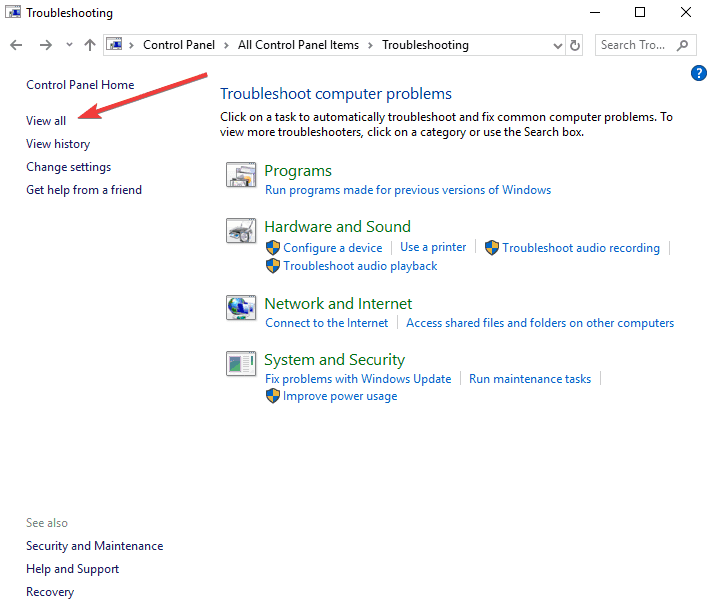
- Sélectionnez et exécutez les dépanneurs de connexion Internet et d’adaptateur réseau, comme illustré dans la capture d’écran ci-dessous.
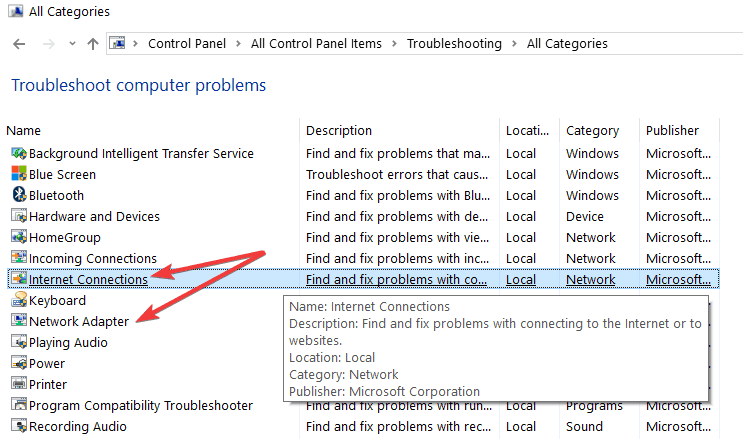
Sur Windows 10, vous trouverez les deux dépanneurs sur la page des paramètres. Allez sur Paramètres > Mise à jour et sécurité > Dépanner > exécutez les deux dépanneurs.
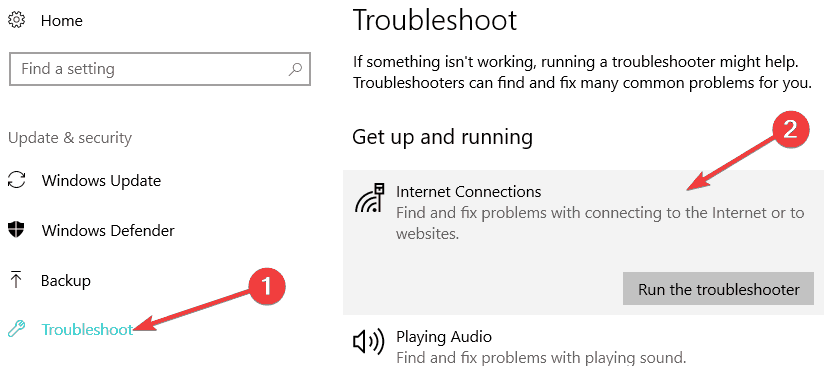
Voilà, suivre les étapes ci-dessus vous aidera à connecter correctement votre ordinateur à Internet sans fil à la maison. Nous espérons que ces solutions vous aideront à résoudre votre problème d’erreur de connectivité limitée et d’accès ou d’erreur de passerelle. Si vous obtenez toujours des erreurs de connectivité limitée, vous pouvez également consulter ce guide approfondi pour Windows 10 pour des solutions supplémentaires.
Si vous avez d’autres questions concernant cet article, faites-nous le savoir dans les commentaires ci-dessous.
HISTOIRES LIÉES À CONSULTER :
- Correction complète : Pas d’Internet, problème de Wi-Fi sécurisé sur Windows 10, 8.1, 7
- Corriger l’erreur ‘Pas de connexion Internet’ de VPN Unlimited pour de bon
- Fixer : utilisation élevée du CPU lors de la navigation sur Internet













